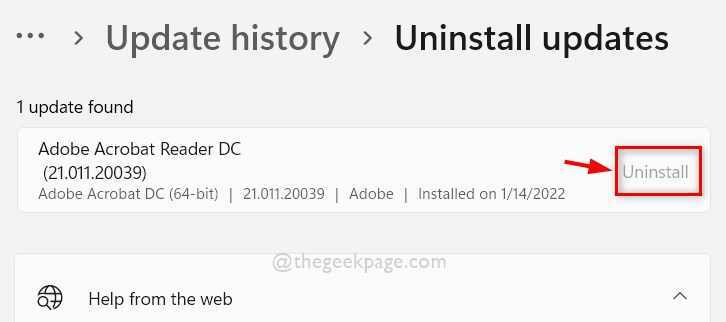SMB pasirašymas įgalintas pagal numatytuosius nustatymus „Windows Insider“.
- SMB pasirašymas prideda dar vieną apsaugos sluoksnį jūsų kompiuteriui.
- Per ateinančius mėnesius ši funkcija bus prieinama visuose „Windows“ leidimuose.
- Tačiau, jei reikia, galite jį išjungti.

XĮDIEGTI PASPUSTELĖT ATSISIUNČIŲ FAILĄ
- Atsisiųskite „Restoro PC Repair Tool“. kuri ateina su patentuotomis technologijomis (yra patentas čia).
- Spustelėkite Pradėti nuskaitymą Norėdami rasti „Windows“ problemas, kurios gali sukelti kompiuterio problemų.
- Spustelėkite Remontuoti visus Norėdami išspręsti problemas, turinčias įtakos jūsų kompiuterio saugai ir našumui.
- „Restoro“ atsisiuntė 0 skaitytojų šį mėnesį.
Praėjusią savaitę „Microsoft“ išleido svarbią funkciją Windows 11 Insider Preview Build 25381: SMB (serverio pranešimų bloko) pasirašymas pagal numatytuosius nustatymus bus reikalingas visiems ryšiams.
Jei „Windows 10“ ir 11 reikalingas SMB pasirašymas tik tam tikrose situacijose, dabar ši funkcija automatiškai įjungs jį šiose operacinėse sistemose.
SMB pasirašymas yra procesas, užtikrinantis, kad kiekvienas jūsų išsiųstas pranešimas turi parašo seanso raktą. Iš esmės, jūs įdedate maišą savo pranešimų parašo lauke. Kiekvieną kartą, kai kas nors bandys pakeisti pranešimą, SMB žinos. Ir jūs, ir gavėjas privalote patvirtinti jūsų tapatybę, taip apsisaugodami nuo įsilaužimo atakų.
Redmonde įsikūrusi technologijų milžinė teigia, kad pasirašymas yra kritinė gynybos taktika. Dar daugiau, ši funkcija yra kampanijos, skirtos pagerinti „Windows“ saugumą šiuolaikiniame kraštovaizdyje, dalis.
Bet tarkime, kad dėl tam tikrų priežasčių norite išjungti SMB pasirašymą. Naudojama trečiosios šalies programa ar programinė įranga gali jos nepalaikyti. Ką tada daryti?
Štai kaip išjungti SMB pasirašymą pagal numatytuosius nustatymus sistemoje „Windows 11“.
- Paieškos užduočių juostoje įveskite Windows PowerShell ir paleiskite ją kaip administratorių

- Patikrinkite dabartinius SMB nustatymus įvesdami šią komandą
Get-SmbClientConfiguration | FL reikalauja saugumo parašo
- Norėdami išjungti SMB pasirašymo reikalavimus kliento ryšiuose, paleiskite šią komandą (img)
Set-SmbClientConfiguration -RequireSecuritySignature $false
- Norėdami atlikti pakeitimus, pasirinkite Y ir viskas turėtų būti nustatyta.

Taip pat turėtumėte žinoti, kad visos „Windows“ versijos palaiko SMB pasirašymą. Kai bandysite prisijungti prie nuotolinio bendro naudojimo trečiosios šalies serverio, kuris dabar leidžia SMB pasirašymą, gausite šią klaidą:
0xc000a000
-1073700864
STATUS_INVALID_SIGNATURE
Kriptografinis parašas neteisingas.
Norėdami išspręsti šią klaidą, turite sukonfigūruoti savo trečiosios šalies serverį, kad palaikytų SMB pasirašymą. Galite išjungti SMB prisijungimą savo „Windows 11“ įrenginyje, tačiau „Microsoft“ to nerekomenduoja. Trečiosios šalies serveris, kuris dabar leidžia SMB pasirašymą, yra labai pažeidžiamas kenkėjiškų šalių atakų.
Šiuo metu ši funkcija yra tik „Windows Insider“, tačiau numatytasis SMB pasirašymo pakeitimas bus taikomas ir kitose „Windows“ versijose. Jis taip pat bus rodomas pagrindiniuose „Windows“ leidimuose per ateinančius mėnesius, atsižvelgiant į tai, kaip tai bus „Windows Insider“.
Ką manote apie šią naują funkciją? Ar tai naudinga, ar gali sukelti daugiau suderinamumo problemų? Žemiau praneškite mums, ką manote.
Vis dar kyla problemų? Pataisykite juos naudodami šį įrankį:
REMIAMAS
Jei pirmiau pateikti patarimai neišsprendė problemos, jūsų kompiuteryje gali kilti gilesnių „Windows“ problemų. Mes rekomenduojame atsisiųsdami šį kompiuterio taisymo įrankį (TrustPilot.com įvertinta puikiai), kad lengvai juos išspręstumėte. Įdiegę tiesiog spustelėkite Pradėti nuskaitymą mygtuką ir tada paspauskite Remontuoti visus.